

|
|
|
|
|
win11怎么安装亚马逊商店?有不少用户想要在自己的电脑中安装亚马逊商店来进行使用,但是不少用户都不清楚具体的安装步骤,我们可以直接通过微软商店来下载,为了方便用户们可以更好的进行使用,那么今日win11教程内容就来和各位分享详细的安装步骤,有需要的小伙伴欢迎来纯净之家查看操作方法吧。 win11安装亚马逊商店教程: 1、首先单击底部的任务栏来启动菜单。 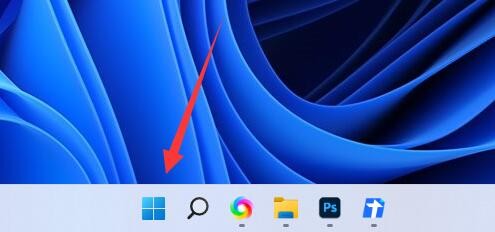 2、然后打开微软商店。  3、然后在最上面搜索Amazon。 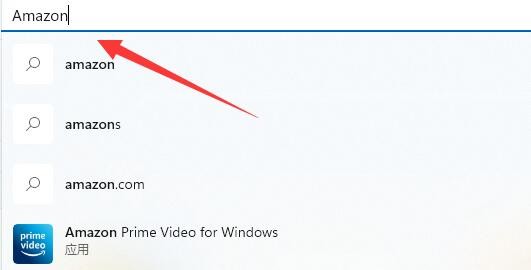 4、然后在搜索结果中点击Amazon Appstore。 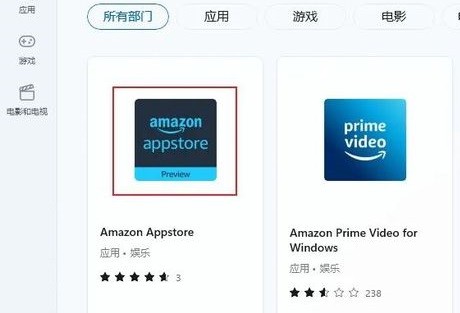 5、进入后,点击下面的安装。 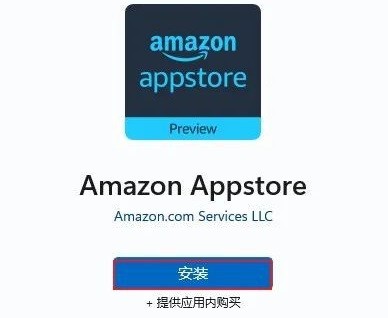 6、如果不能安装,它可能不支持Amazon Store的配置要求。 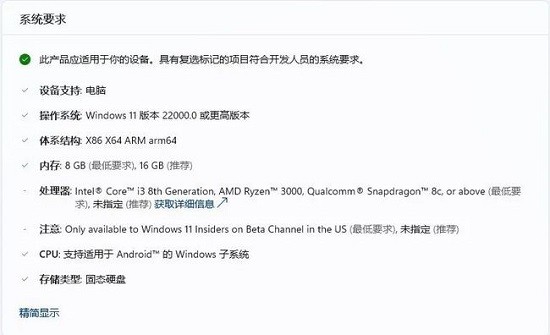 以上就是win11怎么安装亚马逊商店?win11安装亚马逊商店方法教程的全部内容,望能这篇win11怎么安装亚马逊商店?win11安装亚马逊商店方法教程可以帮助您解决问题,能够解决大家的实际问题是软件自学网一直努力的方向和目标。 |